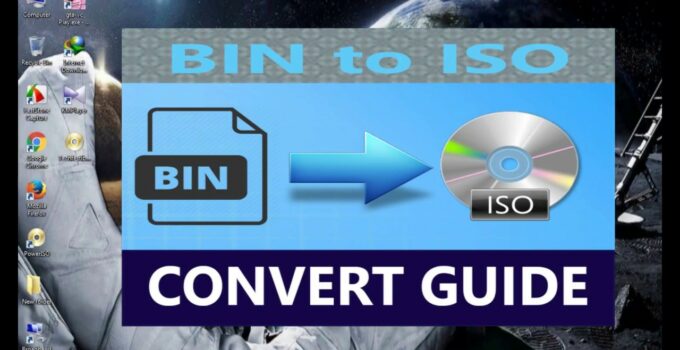
harian-nasional.com/ – Bagi Anda yang sering beselancar di internet untuk mendownload citra, file maupun film, pasti tak jarang menemukan file yang berformat Bin. Karena file dengan format bin sangat banyak beredar di internet sampai saat ini.
File Bin itu sendiri merupakan sebuah berkas jenis lama yang didalamnya mengandung segala informasi yang berasal dari DVD maupun CD aslinya. Tetapi Anda tak bisa untuk membuka file Bin tersebut secara langsung, sehingga Anda tidak akan bisa melihat file apa yang ada didalamnya.
Tetapi adalah salah satu cara untuk membuka file tersebut, caranya yaitu Anda harus membakar file Bin tersebut ke CD ataupun memasukkannya kedalam kandar virtual. Cara lainnya yaitu Anda dapat mengubah berkas berekstensi Bin tersebut menjadi berkas berekstensi ISO. Oleh karena itu, Anda membutuhkan aplikasi pihak ketika untuk dapat membakar dan membuka file tersebut.
Cara Mengubah BIN ke ISO di PC / Laptop
File ISO ini sering juga disebut dengan file disk image. Jika dilihat dari definisinya, file ISO merupakan file arsip yang merupakan suatu salinan identik dari data-data maupun salinan apa saja yang telah tersimpan ke dalam optical disk, contohnya yaitu seperti DVD, Blue ray maupun CD.
Pada tutorial kali ini saya menggunakan aplikasi PowerISO untuk mengkonversi file Bin menjadi File ISO. Berikut langkah demi langkah cara convert bin ke ISO.
1. Download aplikasi PowerISO terlebih dahulu. Jika sudah, maka klik dua kali pada aplikasi PowerISO tersebut. Maka akan muncul Window seperti pada gambar dibawah ini. Klik button I Agree.
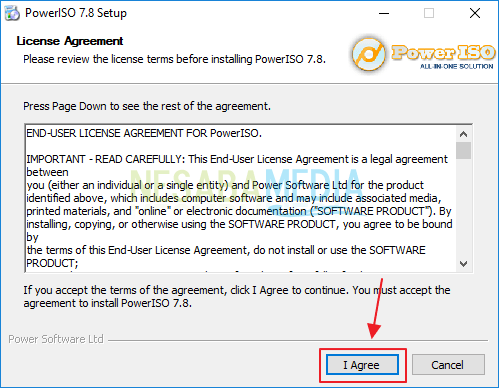
2. Pilihlah lokasi instalasi aplikasi PowerISO dikomputer Anda. Lalu klik tombol Install.
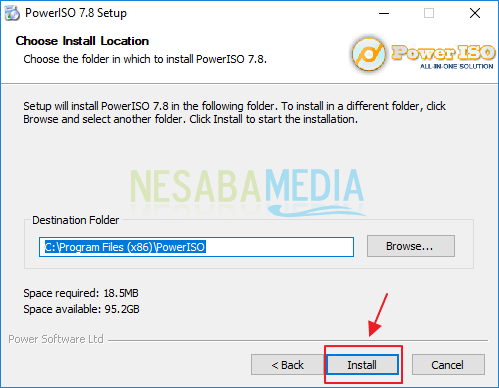
3. Tunggulah beberapa saat sampai proses instalasi selesai. Kemudian klik tombol Next.
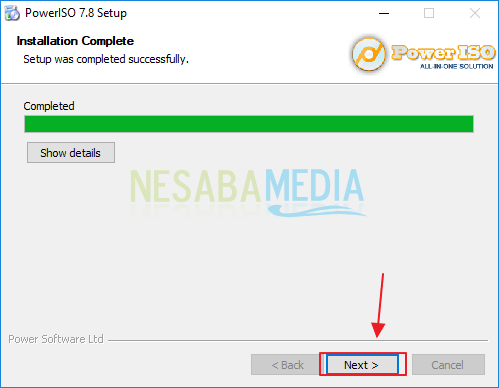
4. Jika sudah selesai maka pilihlah file asosiasi yang Anda butuhkan. Disini saya memilih file .iso, .daa, .bin, dan .cue. Kemudian klik Button Close.
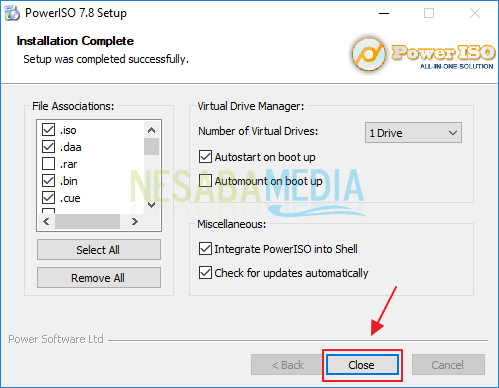
5. Maka akan muncul tampilan awal dari aplikasi PowerISO seperti pada gambar dibawah ini. Klik menu Tools yang terletak pada bagian atas toolbar.
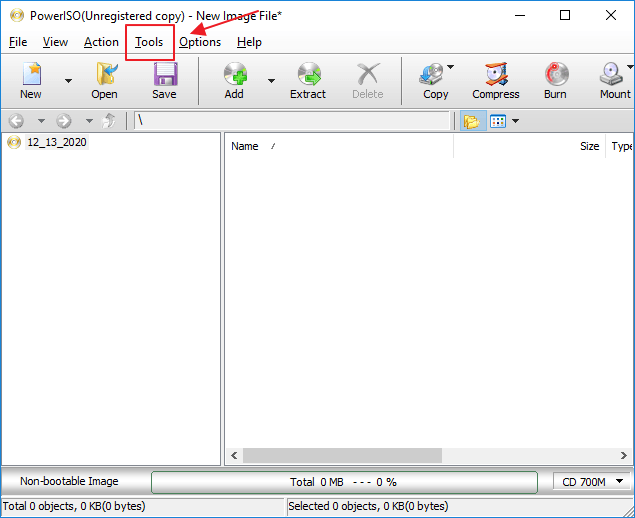
6. Kemudian akan muncul berbagai menu yang terdapat pada menu Tools tersebut. Pilihlah button Convert File Format apabila Anda ingin mengkonversi sebuah file.
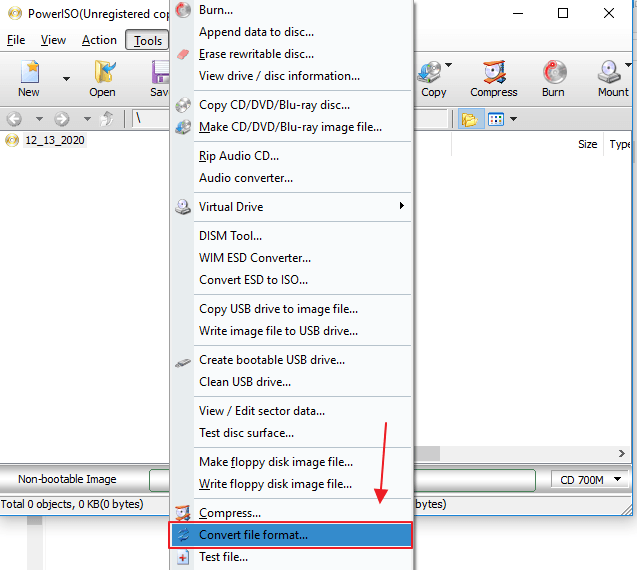
7. Maka akan muncul window convert file format seperti pada gambar dibawah ini. Pada bagian Source file, klik icon file pada bagian kanan seperti pada gambar. Icon tersebut berfungsi untuk menampilkan file explorer.
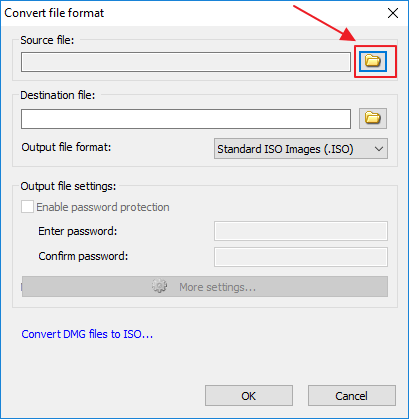
8. Kemudian carilah file yang berekstensi BIN yang ingin Anda convert menjadi file ISO. Disini saya sudah memiliki sebuah file yang berekstensi BIN. Klik file tersebut dan klik tombol Open.
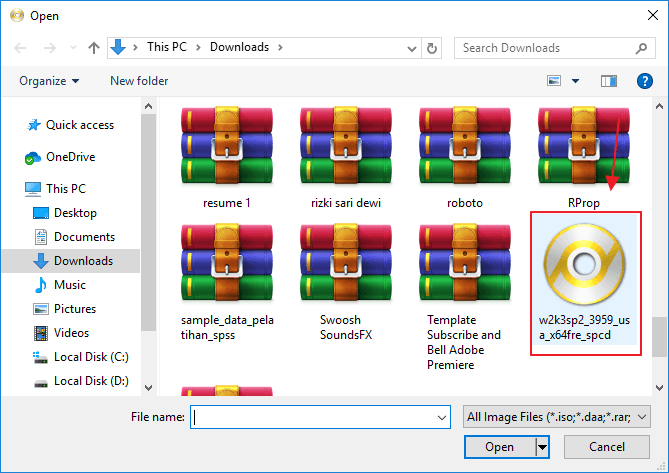
9. Maka Anda akan kembali kedalam window Convert File format. Ubahlah format file output menjadi format ISO. Caranya yaitu pada bagian Output file format, klik button yang ada disebelah kanan lalu pilih opsi Standard ISO Images (.ISO). Kemudian klik tombol OK untuk melanjutkan mengkonversi file Bin menjadi file ISO.
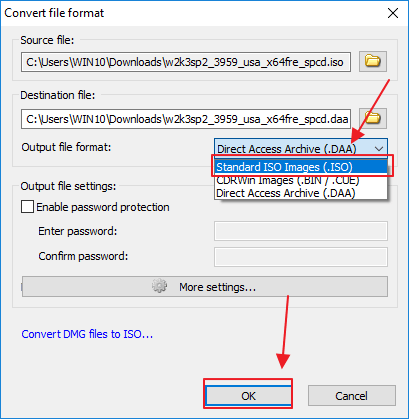
10. Tunggulah sampai beberapa menit, proses konversi akan berjalan. Anda dapat menunggunya sampai proses konversi selesai.
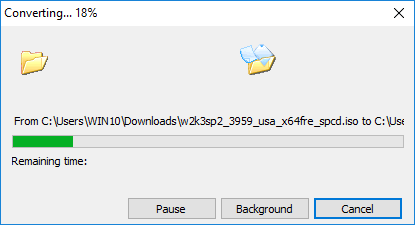
11. Apabila proses konversi sudah selesai, maka akan muncul window pop-up yang menyatakan proses konversi telah selesai dengan baik. Kemudian klik tombol OK.
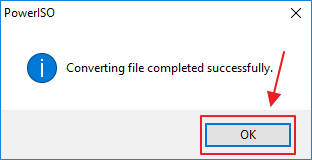
Demikianlah artikel yang menjelaskan mengenai cara convert file BIN menjadi file ISO. Semoga artikel ini dapat bermanfaat untuk Anda.
TUTORIAL LAINNYA
EDITOR: MUCHAMMAD ZAKARIA

Hanya seseorang yang suka menulis dan tertarik di bidang Teknologi. Dan orang yang selalu percaya akan kata-kata ‘Usaha tidak akan mengkhianati Hasil’.
”Artikel ini bersumber sekaligus hak milik dari website nesabamedia.com. Situs http://harian-nasional.com/ adalah media online yang mengumpulkan informasi dari berbagai sumber terpercaya dan menyajikannya dalam satu portal berita online (website aggregator berita). Seluruh informasi yang ditampilkan adalah tanggung jawab penulis (sumber), situs http://harian-nasional.com/ tidak mengubah sedikitpun informasi dari sumber.”
